Меняем разъем на кабеле Lightning для техники Apple
Обычно, поврежденные кабели с треснутой изоляцией, сломанными разъемами или просто не работающие, я выкидывают, но тут на глаза попался интересный — «ремкомплект» для кабелей Lightning, который позволяет полностью заменить данный разъем. Я решил проверить работает ли данная затея.
Как Вы знаете, Apple всегда идет своим путем и, в 2012 году, внедрила в кабели специальные чипы с целью усложнить жизнь пользователям и заодно срубить дополнительных денег с производителей для получения ими лицензий MFI (Made For iPhone/iPod/iPad). Крупняки, типа UGREEN, ORICO, ANKER итд, вроде как получили данные сертификаты, но подавляющее большинство «дешман»-кабелей с Aliexpress ее не имеют, но и стоят дешевле. Срок жизни у них не долог (хотя, встречаются исключения), бывает что, либо переламываются тонкие жилы, либо ломаются разъемы, а бывает вроде бы все цело, но просто не работает.

Вот и решил я, чисто из спортивного интереса, заказать платку с четырьмя разъемами и корпусами. Цена смешная, за разъем выходит около 26 руб. (0.4$). Упаковка простой пакетик. Внутри 4 комплекта разъемов: платы на одной подложке, корпуса и резиновые защитные трубки.

Трубочки и корпуса:
На плате есть маркировка, контакты залужены, на пластиковых частях есть проточки для фиксации корпусов разъемов:


Разъемы разделяются без усилий:


Ну а теперь к ремонту. Кабель с неисправным разъемом:

Выход из строя классический — сначала кабель стал заряжать технику через раз, дальше хуже — работал только, если прижимать разъем вбок. Не помогла даже металлическая трубка на корпусе разъема. В итоге совсем перестал работать, а разъем, в итоге, был выломан:

Срезав резиновую оплетку становится ясно в чем проблема, просто отвалился чип, «впаявшийся» в нее:

Сам кабель достаточно добротный: оплетка, толстая изоляция, неплохие жилы и пайка:

Отмечу важный момент, толщина кабеля на который устанавливается новый разъем, должна быть не более 3мм (т.е. похож на классический родной айфоновский), иначе резиновая трубка разъема просто не сможет выйти с обратной стороны корпуса и застрянет, т.е. сделать вот так, закрыв трубкой и оплетку и изоляцию на данном кабеле не получается. Пришлось брать новую резиновую трубку, т.к. первая растянулась и уже не вылезала из корпуса разъема:

Лучше сразу делать, чтобы трубка и корпус разъема на кабеле находились в таком виде:

Если нет опыта пайки и паяльника с тонким жалом, лучше за эту тему не браться, разъем достаточно мелкий и контактные площадки близко. В итоге получилось так:


Оплетку можно было совсем снять, смысла от нее никакого 🙂
Корпус с некоторым усилием заходит на разъем и защелкивается на нем:

Проверка работы — зарядка идет (как дата-кабель, также, работает):
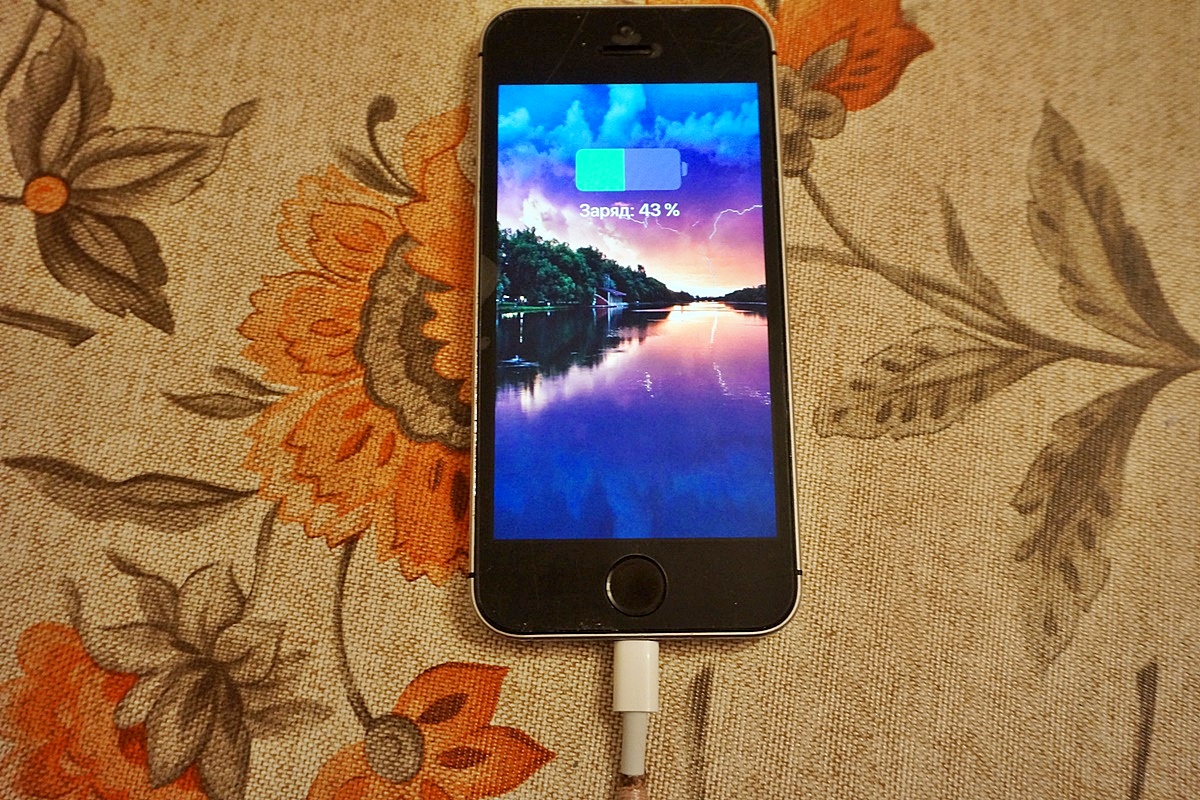

В общем, данная забава для меня была просто интересным опытом «заработает или нет», экономическая целесообразность туманна, учитывая, что на распродажах можно часто поймать качественные кабели за цену меньше доллара. Использовать данные платки, вероятно, полезно, либо если надо починить кабель нестандартной длины (длинные или, наоборот, короткие) или, в каких-то, самодельных зарядных станциях. Продаются тут
Источник
Замена гнезда зарядки iPhone 6S, 6
время чтения: 2 минуты
Со временем техника и отдельные комплектующие приходят в негодность. Исключением не становится и разъем зарядки iPhone 6, 6S. В этих моделях он сделан надежным, но при частом использовании выходит из строя преждевременно. В таком случае понадобится замена разъема зарядки iPhone 6S. Но нужно знать: как определить неисправность, что делать, когда стоит обратиться в сервисный центр.
Причины поломки
К факторам, которые приводят к выходу из строя гнезда, относятся:
- воздействие влаги на телефон;
- механические повреждения входа (порта);
- интенсивное использование;
- перепады напряжения при зарядке, которые приводит к поломке микрочипа;
- загрязнение гнезда;
- подключение несовместимого кабеля;
- использование провода с дефектами;
- расшатывание коннектора.
И другие причины, в результате которых понадобится замена гнезда зарядки iPhone 6S.
В зависимости от этого может потребоваться:
- смена нижнего шлейфа;
- замена разъема зарядки Айфон 6, 6S, 6 Plus.
Когда нужно менять шлейф
Такой ремонт распространен. На нижнем шлейфе находится разъем зарядки, на котором расположены контакты, передающие заряд. Под воздействием вредных факторов они могут:
- окисляться при попадании влаги;
- перегореть при замыкании;
- погнуться при механическом воздействии.
Если видимых повреждений нет, но телефон не заряжается, то, скорей всего, нужно будет заменить или отремонтировать нижний шлейф.
Если вы хорошо разбираетесь в технике и обладаете навыками ремонта, то попробуйте произвести работы своими руками. Инструкция представлена в видео.
Ремонт разъема
Самостоятельно выполнить ремонт без специальных навыков и инструментов не удастся. Если вы заметили повреждения или поломку разъема, то понадобится замена гнезда зарядки Айфон 6. И обращаться для этого нужно в сервисный центр.
Ремонт разъема зарядки Айфона – дело непростое, но вы можете попробовать починить его самостоятельно. Подробнее в видео.
Когда нужно обращаться в сервис
Любой из двух видов ремонта должны проводить специалисты в сервисном центре. Самостоятельно починить гаджет будет очень сложно. Причиной обращения в него могут стать следующие симптомы:
- телефон медленно заряжается или вообще не подключается к питанию;
- устройство не получает заряд;
- для процесса зарядки кабель необходимо придерживать или ставить под углом.
И любые другие признаки того, что разъем не работает. Но перед тем как сделать такое заключение, рекомендуем проверить его. Попробуйте использовать другой провод, подключить гаджет к компьютеру, проверить работоспособность кабеля и блочка на другом устройстве. Если это не помогает, и с зарядным устройством все в порядке, то вам нужно обратиться в специализированный центр. Если телефон на гарантии, то нужно пойти в официальный СЦ Apple. Чтобы такая проблема возникла как можно реже, узнайте, как заряжать iPhone, какими зарядками можно пользоваться.
Источник
Как заменить разъем питания iPhone 6
Необходимые инструменты и отвертки для разборки iPhone 6:
У нас на сайте вы сможете найти необходимый набор отверток для разборки iphone 6
Если вы впервые приступаете к разборке смартфона, рекомендуем обратить внимание на статью «приступая к ремонту телефона». В этой статье есть рекомендации, которые помогут избежать типичных ошибок в процессе разборки и ремонта.
В этой пошаговой инструкции я покажу вам, как разобрать и заменить разъем питания в смартфоне iPhone 6. Вам нужно заменить эту запчасть, если компьютер не распознает вам iPhone, вы не можете зарядить телефон, у выхода наушников слабое соединение или не работает дистанционное управление гарнитурой. Так же вам нужно заменить разъем питания, если ваш вас не слышно при звоне, не работает микрофон.
Прежде, чем приступить к ремонту не забудьте выключить устройство.
Первым шагом вам нужно открыть iPhone. Для этого вам понадобится отвертка Pentalobe. Открутите два отмеченных винтика в нижней части корпуса (розовые — 3.8 мм).
Далее положите ваш телефон на чистую поверхность, чтоб не поцарапать корпус. Для того, чтобы отсоединить переднюю панель от задней крышки, вам понадобится присоска и пластиковый медиатор. Если ваш экран разбит и сильно потрескался, наклейте на него клейкую ленту, прежде чем продолжить. Теперь поместите присоску над кнопкой «Домой» или рядом с ней. Поднимите экран потянув за кольцо присоски вверх и вставьте пластиковый медиатор в образовавшееся отверстие между алюминиевой рамой и рамкой дисплея. Обведите пластиковым медиатором по краю экрана, чтобы отклеить его со всех сторон.
Далее с помощью отвертки Phillips открутите отмеченные винтики на разъем аккумулятора (голубой — 3.2 мм, розовый — 2.3 мм). Затем поднимите крышку аккумулятора. Осторожно отсоедините разъем батареи, вставив пластиковую лопатку чуть ни же самого разъема.
Теперь вам нужно открутить пять отмеченных винтиков Phillips из металической крышки (голубой — 3.1 мм, розовые — 1.3 мм, желтый — 1.8 мм). Далее снимите крышку. Отсоедините четыре разъема в порядке, указанном ниже. Будьте очень осторожны. Поместите конец пластиковой лопатки чуть ниже контакта и поднимите его. Таким образом отключите: фронтальную камеру/датчик приближения/слуховой динамик/микрофон (зеленый), сенсорный идентификационный кабель (синий), LCD (голубой), сенсорный экран (розовый).
С помощью пластиковой аккуратно отсоедините нижний продолговатый разъем для разъема питания Lightning. Протестируйте новый разъема питания Lightning. Временно подключите новый разъем Lightning и аккумулятор. Затем временно подключите дисплей. Запустите iPhone и проверьте, работают ли разъем для наушников (включая пульт дистанционного управления наушниками) и микрофон. Проверьте, распознает ли ваш компьютер ваш iPhone.
Теперь вам нужно снять динамик. Открутите четыре отмеченных винта Phillips, которые крепят динамик к корпусу телефона (розовые — 2.9 мм, голубые — 2.3 мм). Осторожно отсоедините разъем малой антенны с помощью пластиковой лопатки. Отсоедините антенный кабель от динамика. Теперь вы можете снять динамик.
Открутите два отмеченных винта, которые удерживают вибро мотор (розовые — 1.5 мм). Снимите вибро мотор.
Далее открутите два отмеченных винта Phillips от крышки разъема питания (розовые — 3.0 мм). Теперь поднимите крышку и снимите ее.
Теперь открутите следующие семь винтов Phillips (розовые — 1.8 мм, голубые — 1.5 мм, зеленый — 3.6 мм, синие — 3.0 мм).
Теперь снимите разъем питания. Сначала удалите маленький черный кусочек пластика (рис.1). Затем аккуратно отсоедините микрофон с помощью металической лопатки или обычного пластикового спаджера (рис.2). Вставьте металическую лопатку под ленточный кабель и осторожно отсоедините его от основания (рис.3). Кабель приклеен в том месте, где находился динамик. С помощью металической лопатки ослабьте разъем для наушников (рис.4) и разъем питания (рис.5). Далее осторожно продолжайте отсоединять разъем питания, удалите ленточный кабель пальцами или специальным пинцетом (рис.6).
Установка нового разъема питания и обратная сборка iPhone 6
Теперь установите новый разъем питания Lightning в исходное положение. Убедитесь, что разъем питания Lightning, аудиоразъем и микрофон правильно прилегают к раме.
Теперь снова вставьте маленький черный кусочек пластика поверх микрофона. Затем снова закрутите все семь отмеченных винтов, которые крепят разъем питания Lightning (розовые — 1.8 мм, голубые — 1.5 мм, зеленый — 3.6 мм, синий — 3.0 мм).
Теперь установите крышку разъема питания и прикрутите ее на место отмеченными винтиками Phillips (розовые — 3.0 мм).
Поместите вибромотор в исходное положение. Прикрутите вибро мотор (розовые — 1.5 мм).
Установите динамик в исходное положение. Убедитесь, что он вставлен правильно и кабели с разъемами открыты. В этом процессе убедитесь, что антенный кабель с небольшим металлическим кольцом правильно установлен на динамик. Теперь вы можете закрутить отмеченные винты Philipps (розовые — 2.9 мм, голубые — 2.3 мм).
Далее подключите все соответствующие разъемы к материнской плате: разъем для антенного кабеля, соединитель для разъема питания Lightning, разъем для кабеля регулировки громкости, разъем для резервного кабеля.
Подключите отмеченные разъемы: фронтальную камеру/датчик приближения/слуховой динамик/микрофон (зеленый), сенсорный идентификационный кабель (синий), LCD (голубой), сенсорный экран (розовый). Подключение ЖК-разъема обычно получается не сразу. Будьте очень осторожны, чтобы не погнуть разъем. Запустите свой iPhone, как только разъемы будут надежно подключены. Проверьте работу ЖК-дисплея, сенсорного экрана, датчика приближения, фронтальной камеры и слухового динамика. Если разъемы подключены неправильно, на дисплее появятся полосы, или части сенсорного экрана не будут работать. Теперь установите крышку и привинтите ее на место (голубой — 3.1 мм, розовые — 1.3 мм, желтый — 1.8 мм).
Теперь подключите разъем батареи.Установите металическую крышку и прикрутите ее на место (голубой — 3.2 мм, розовый — 2.3 мм).
Затем аккуратно сложите экран. Убедитесь, что край в верхней части экрана, где находятся кабели, правильно защелкнулся. Теперь осторожно нажмите на экран в направлении кнопки «Домой», пока он не будет правильно установлен в раме.
Теперь закрутите два винта в нижней части корпуса (розовые — 3.8 мм Pentalobe).
Источник


-min.jpg)
-min.jpg)
-min.jpg)
-min.jpg)
-min.jpg)
-min.jpg)
-min.jpg)
-min.jpg)
-min.jpg)
-min.jpg)
-min.jpg)
-min.jpg)
-min.jpg)
-min.jpg)
-min.jpg)
-min.jpg)
-min.jpg)
-min.jpg)
-min.jpg)



